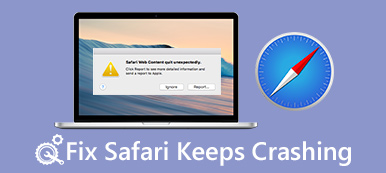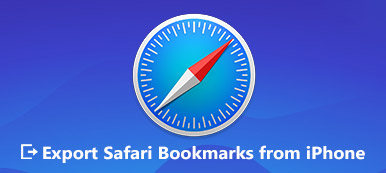Είναι αρκετά συνηθισμένο να διαγράφετε το ιστορικό περιήγησης στο Safari, τα cookie, καθώς και άλλα δεδομένα προσωρινής μνήμης κατά λάθος. Ψάχνετε για έναν απλό τρόπο βρείτε το διαγραμμένο ιστορικό αναζήτησης στο iPhone?
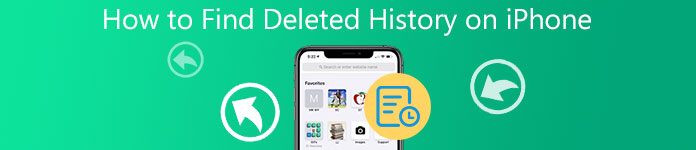
Το πρόγραμμα περιήγησης Ιστού όπως το Safari σε iPhone ή iPad αποθηκεύει τα ιστορικά περιήγησής σας μέσα στους σελιδοδείκτες ή το ιστορικό για να διευκολύνει την εκ νέου επίσκεψη στις σελίδες. Κατά τη διαχείριση δεδομένων iOS ή για την προστασία του απορρήτου, ενδέχεται να αφαιρέσετε κατά λάθος κάποιο χρήσιμο ιστορικό Διαδικτύου από τη συσκευή σας iOS. Αυτή η ανάρτηση θα σας δείξει πώς να βρείτε το διαγραμμένο ιστορικό στο iPhone βήμα προς βήμα.
- Μέρος 1. Βρείτε το διαγραμμένο ιστορικό στο iPhone
- Μέρος 2. Εύρεση και ανάκτηση του διαγραμμένου ιστορικού αναζήτησης στο iPhone
- Μέρος 3. Βρείτε το Διαγραμμένο Ιστορικό περιήγησης στο iPhone από το iCloud
- Μέρος 4. Συχνές ερωτήσεις σχετικά με το πώς να βρείτε το διαγραμμένο ιστορικό στο iPhone
Μέρος 1. Δοκιμάστε να βρείτε το Διαγραμμένο Ιστορικό αναζήτησης στο iPhone από τις Ρυθμίσεις Safari
Αφού διαγράψατε κατά λάθος κάποιο σημαντικό ιστορικό Διαδικτύου του Safari στο iPhone, εξακολουθείτε να έχετε την ευκαιρία να τα προβάλετε. Μπορείτε να μεταβείτε στην εφαρμογή Ρυθμίσεις, να επιλέξετε το ιστορικό Safari και, στη συνέχεια, να ελέγξετε αν μπορείτε να βρείτε το διαγραμμένο ιστορικό αναζήτησης εκεί.
Βήμα 1Ξεκλειδώστε την οθόνη του iPhone και ανοίξτε το ρυθμίσεις εφαρμογή. Κάντε κύλιση προς τα κάτω για να εντοπίσετε το Safari επιλογή, πατήστε σε αυτό για να εισέλθετε στη διεπαφή Safari.
Βήμα 2Στο κάτω μέρος αυτής της σελίδας Safari, επιλέξτε την επιλογή Για προχωρημένους. Παρακέντηση ιστοσελίδα δεδομένων για να ελέγξετε το ιστορικό περιήγησής σας, την προσωρινή μνήμη και ορισμένους σχετικούς ιστότοπους. Μπορείτε να δοκιμάσετε να βρείτε το διαγραμμένο ιστορικό περιήγησης στο iPhone από εκεί.
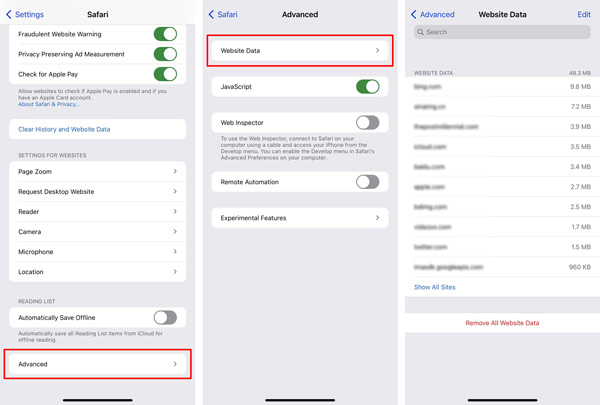
Με αυτήν τη μέθοδο, μπορείτε εύκολα να ανακτήσετε το ιστορικό αναζήτησης που έχετε διαγράψει κατά λάθος. Αλλά θα πρέπει να γνωρίζετε ότι, αυτά τα ιστορικά διαδικτύου θα εμφανίζουν μόνο τον ριζικό τομέα των τοποθεσιών που έχετε επισκεφτεί.
Μέρος 2. Πώς να βρείτε το διαγραμμένο ιστορικό αναζήτησης στο iPhone χωρίς αντίγραφο ασφαλείας
Εάν δεν μπορείτε να βρείτε το διαγραμμένο ιστορικό αναζήτησης στο iPhone με την πρώτη μέθοδο, θα πρέπει να απευθυνθείτε στον επαγγελματία Αποκατάσταση στοιχείων iPhone. Είναι ειδικά σχεδιασμένο για να ανακτά και να βρίσκει πίσω όλους τους τύπους δεδομένων iOS, συμπεριλαμβανομένων ιστορικού περιήγησης Safari, σελιδοδεικτών, φωτογραφιών, επαφών, WhatsApp, σημειώσεων, ιστορικού κλήσεων, διαφόρων δεδομένων εφαρμογών και πολλά άλλα. Εκτός από την άμεση ανάκτηση του διαγραμμένου ιστορικού από το iPhone, έχει επίσης τη δυνατότητα να βρίσκει το διαγραμμένο ιστορικό περιήγησης iPhone από το αρχείο αντιγράφου ασφαλείας iTunes ή iCloud. Για παράδειγμα, μπορείτε να μάθετε να επαναφέρετε το WhatsApp από το iCloud εδώ.

4,000,000 + Λήψεις
Βρείτε το λανθασμένα διαγραμμένο ιστορικό Διαδικτύου, αναζήτησης και περιήγησης στο iPhone.
Ανάκτηση ιστορικού αναζήτησης, φωτογραφιών, επαφών, μηνυμάτων, WhatsApp, σημειώσεων, βίντεο κ.λπ.
Υποστήριξη δεδομένων, όπως τυχαία διαγραφή, επαναφορά εργοστασιακών ρυθμίσεων και άλλα.
Κάντε προεπισκόπηση των διαγραμμένων και των υπαρχόντων αρχείων από το iPhone, το iTunes και το iCloud πριν από την ανάκτηση.
Βήμα 1Για να βρείτε το διαγραμμένο ιστορικό στο iPhone, θα πρέπει να το εγκαταστήσετε και να το εκτελέσετε δωρεάν Αποκατάσταση στοιχείων iPhone πρώτα στον υπολογιστή. Όταν το εισάγετε, επιλέξτε το εργαλείο iPhone Data Recovery.

Βήμα 2Αυτό το λογισμικό ανάκτησης ιστορικού σάς προσφέρει 3 λύσεις ανάκτησης για να βρείτε το διαγραμμένο ιστορικό στο iPhone, την Ανάκτηση από συσκευή iOS, την Ανάκτηση από το αρχείο αντιγράφου ασφαλείας iTunes και την ανάκτηση από το αρχείο αντιγράφου ασφαλείας iCloud. Επιλέγω Ανάκτηση από τη συσκευή iOS επιλογή επαναφοράς του διαγραμμένου ιστορικού αναζήτησής σας.

Βήμα 3Συνδέστε το iPhone σας στον υπολογιστή μέσω ενός καλωδίου USB Lightning. Πατήστε Trust στην οθόνη του iPhone για να βοηθήσετε τον υπολογιστή σας να αναγνωρίσει γρήγορα αυτήν τη συσκευή iOS. Μετά από αυτό, κάντε κλικ έναρξη σάρωσης κουμπί για να σαρώσετε διάφορα διαγραμμένα και υπάρχοντα αρχεία στο iPhone.

Βήμα 4Μετά τη σάρωση, όλα τα αρχεία iOS θα παρατίθενται σε κατηγορίες. Επιλέξτε Ιστορικό Safari στο αριστερό πλαίσιο και, στη συνέχεια, δείτε όλα τα είδη περιήγησης, αναζήτησης και άλλα ιστορικά διαδικτύου στα δεξιά. Μπορείτε να επιλέξετε να εμφανίζεται μόνο το διαγραμμένο ιστορικό. Σας επιτρέπει επίσης δείτε το ιστορικό ανώνυμης περιήγησης από ορισμένες καρτέλες ιστότοπου.

Βήμα 5Με αυτό το iPhone Data Recovery, μπορείτε εύκολα να βρείτε το διαγραμμένο ιστορικό στο iPhone. Μπορείτε να ελέγξετε τις αναλυτικές πληροφορίες. Επίσης, επιτρέπεται να τα ανακτήσετε κάνοντας απλά κλικ στο Ανάκτηση κουμπί.
Μέρος 3. Πώς να βρείτε το διαγραμμένο ιστορικό στο iPhone μέσω του iCloud Backup
Η Apple προσφέρει έναν πολύ βολικό τρόπο δημιουργίας αντιγράφων ασφαλείας και συγχρονισμού δεδομένων iOS μεταξύ συσκευών iOS και Mac μέσω του iCloud. Πολλά αρχεία που χρησιμοποιούνται συνήθως, συμπεριλαμβανομένου του ιστορικού περιήγησης στο Safari, θα συλλεχθούν και θα αποθηκευτούν στο iCloud. Επομένως, εάν έχετε ένα κατάλληλο αρχείο αντιγράφου ασφαλείας iCloud, μπορείτε να δοκιμάσετε να επαναφέρετε το διαγραμμένο ιστορικό στο iPhone από αυτό.
Βήμα 1Ξεκλειδώστε το iPhone και ανοίξτε ρυθμίσεις app. Παρακέντηση General, μετακινηθείτε προς τα κάτω για να εντοπίσετε το Επαναφορά επιλογή. Πατήστε πάνω του και μετά επιλέξτε Διαγραφή όλου του περιεχομένου και ρυθμίσεων να επαναφέρετε εργοστασιακά το iPhone σας.
Βήμα 2Μετά από μια πλήρη επαναφορά του iPhone, θα μεταφερθείτε ξανά στη διεπαφή ρύθμισης. Εδώ μπορείτε να χρησιμοποιήσετε το Επαναφορά από το iCloud Backup δυνατότητα εύρεσης διαγραμμένου ιστορικού στο iPhone.

Μέρος 4. Συχνές ερωτήσεις σχετικά με το πώς να βρείτε το διαγραμμένο ιστορικό στο iPhone
Ερώτηση 1. Πώς να ελέγξετε το ιστορικό Safari στο iPhone;
Μπορείτε να ανοίξετε την εφαρμογή Safari στο iPhone, να πατήσετε το κουμπί βιβλίου και, στη συνέχεια, να επιλέξετε το μενού Ιστορικό για να δείτε όλα τα ιστορικά περιήγησής σας στο Safari.
Ερώτηση 2. Διατηρεί το Safari διαγραμμένο ιστορικό;
Το Safari θα διατηρήσει το διαγραμμένο ιστορικό σας αφού το αφαιρέσετε από το iPhone ή το iPad. Ωστόσο, άλλες συσκευές iOS που σχετίζονται με τον ίδιο λογαριασμό Apple ενδέχεται να αποθηκεύουν το ιστορικό περιήγησής σας για πολύ μεγαλύτερο χρονικό διάστημα λόγω της δυνατότητας συγχρονισμού iCloud.
Ερώτηση 3. Μπορώ να ελέγξω το ιστορικό ιδιωτικής περιήγησης στο iPhone;
Το ιστορικό ιδιωτικής περιήγησης δεν μπορεί να ελεγχθεί απευθείας στο iPhone. Η ιδιωτική περιήγηση είναι ασφαλής και μη ανιχνεύσιμη. Εάν θέλετε πραγματικά να το εντοπίσετε, πρέπει να βασιστείτε σε ορισμένες τεχνικές μεθόδους.
Συμπέρασμα
Πώς να βρείτε το διαγραμμένο ιστορικό στο iPhone? Αφού διαβάσετε αυτήν τη σελίδα, μπορείτε να βρείτε 3 μεθόδους για να προβάλετε ή ακόμα και να επαναφέρετε το διαγραμμένο ιστορικό αναζήτησης στο Safari εύκολα. Να γνωρίσουν πού βρίσκονται οι διαγραμμένες φωτογραφίες στο iPhone.



 Αποκατάσταση στοιχείων iPhone
Αποκατάσταση στοιχείων iPhone Αποκατάσταση συστήματος iOS
Αποκατάσταση συστήματος iOS Δημιουργία αντιγράφων ασφαλείας και επαναφορά δεδομένων iOS
Δημιουργία αντιγράφων ασφαλείας και επαναφορά δεδομένων iOS iOS οθόνη εγγραφής
iOS οθόνη εγγραφής MobieTrans
MobieTrans Μεταφορά iPhone
Μεταφορά iPhone iPhone Γόμα
iPhone Γόμα Μεταφορά μέσω WhatsApp
Μεταφορά μέσω WhatsApp Ξεκλείδωμα iOS
Ξεκλείδωμα iOS Δωρεάν μετατροπέας HEIC
Δωρεάν μετατροπέας HEIC Αλλαγή τοποθεσίας iPhone
Αλλαγή τοποθεσίας iPhone Android Ανάκτηση Δεδομένων
Android Ανάκτηση Δεδομένων Διακεκομμένη εξαγωγή δεδομένων Android
Διακεκομμένη εξαγωγή δεδομένων Android Android Data Backup & Restore
Android Data Backup & Restore Μεταφορά τηλεφώνου
Μεταφορά τηλεφώνου Ανάκτηση δεδομένων
Ανάκτηση δεδομένων Blu-ray Player
Blu-ray Player Mac Καθαριστικό
Mac Καθαριστικό DVD Creator
DVD Creator Μετατροπέας PDF Ultimate
Μετατροπέας PDF Ultimate Επαναφορά κωδικού πρόσβασης των Windows
Επαναφορά κωδικού πρόσβασης των Windows Καθρέφτης τηλεφώνου
Καθρέφτης τηλεφώνου Video Converter Ultimate
Video Converter Ultimate Πρόγραμμα επεξεργασίας βίντεο
Πρόγραμμα επεξεργασίας βίντεο Εγγραφή οθόνης
Εγγραφή οθόνης PPT σε μετατροπέα βίντεο
PPT σε μετατροπέα βίντεο Συσκευή προβολής διαφανειών
Συσκευή προβολής διαφανειών Δωρεάν μετατροπέα βίντεο
Δωρεάν μετατροπέα βίντεο Δωρεάν οθόνη εγγραφής
Δωρεάν οθόνη εγγραφής Δωρεάν μετατροπέας HEIC
Δωρεάν μετατροπέας HEIC Δωρεάν συμπιεστής βίντεο
Δωρεάν συμπιεστής βίντεο Δωρεάν συμπιεστής PDF
Δωρεάν συμπιεστής PDF Δωρεάν μετατροπέας ήχου
Δωρεάν μετατροπέας ήχου Δωρεάν συσκευή εγγραφής ήχου
Δωρεάν συσκευή εγγραφής ήχου Ελεύθερος σύνδεσμος βίντεο
Ελεύθερος σύνδεσμος βίντεο Δωρεάν συμπιεστής εικόνας
Δωρεάν συμπιεστής εικόνας Δωρεάν γόμα φόντου
Δωρεάν γόμα φόντου Δωρεάν εικόνα Upscaler
Δωρεάν εικόνα Upscaler Δωρεάν αφαίρεση υδατογραφήματος
Δωρεάν αφαίρεση υδατογραφήματος Κλείδωμα οθόνης iPhone
Κλείδωμα οθόνης iPhone Παιχνίδι Cube παζλ
Παιχνίδι Cube παζλ